Виртуальное хозяйство (часть 2. ReloadCMS)
Просмотров: 113035.
Подписаться на комментарии по RSS.
Итак, после изучения двух или трёх десятков движков, работающих без использования баз данных MySQL, мой выбор пал на ReloadCMS, о которой я постараюсь рассказать максимально подробно.
Общая информация
ReloadCMS — система управления контентом (CMS), не использующая базы данных. Написана на PHP, отличается простотой установки и настройки, интуитивно понятным программным интерфейсом, модульной архитектурой и скромным объёмом потребляемых ресурсов. Распространяется бесплатно при условии сохранения в шаблоне всех копирайтов.
Этот движок начал разрабатываться в 2004 году молодыми украинскими программистами, в 2010 году актуальная на данный момент версия 1.2.8 поддерживается и дополняется опытным программистом из Санкт-Петербурга, известным под ником Greenray, а в тестировании, обсуждении и внедрении принимает участие команда энтузиастов из трёх славянских республик: России, Украины и Белоруссии. При этом «отцы-основатели» системы в настоящее время заняты развитием принципиально новой версии своего движка, впервые работающего с использованием баз данных MySQL.
Поскольку официальным сайтом движка считается ресурс первоначальных создателей системы (reloadcms.com), а версия 1.2.8 доступна для скачивания на личном сайте Greenray (opensoft.110mb.com), возникла закономерная путаница, жертвой которой стали, прежде всего, новые пользователи движка. Дать пользователям необходимую ясность, урегулировать свои отношения, объединиться или наоборот — окончательно размежеваться могут только сами разработчики. К сожалению, до сих пор этого не произошло.
Системные требования:
- Unix-хостинг с Apache;
- не менее 4 Mb дискового пространства;
- наличие PHP 5.x;
- выключенный режим safe-mode (off);
- установленная на сервере библиотека GD (для корректной работы капчи).
Благодаря большому количеству подключаемых модулей и гибкости настроек, ReloadCMS может быть использована для создания самых разнообразных ресурсов: от личной странички и сайта-визитки до варезного портала, от архива статей (электронной библиотеки) до онлайнового СМИ. В каталоге проектов, созданных при помощи данного движка, можно встретить сайты всех типов.
Полноценно управляться с системой и тонко подстроить её под свои нужды сможет вебмастер, хорошо знающий HTML и хотя бы интуитивно понимающий код PHP.
Установка
Для новой установки ReloadCMS на удалённый сервер достаточно скопировать в нужную директорию или корневую папку домена все файлы из дистрибутива, после чего установить права (CMOD) на каталоги /config и /content, а также рекурсивно на все подкаталоги внутри них на 777, а на все файлы в этих каталогах — также рекурсивно 666. Права на остальные каталоги должны быть установлены на 755, на все остальные файлы — 644 или 640. Если при вызове индексной страницы корректно установленной системы в браузере ничего не отобразится (белое поле), необходимо запустить находящийся в корне дистрибутива скрипт show_lock.php (вписав в адресной строке браузера полный путь к нему — http://ваш_домен/show_lock.php
).
После успешного отклика системы (то есть, полной загрузки главной страницы с установленным по умолчанию скином) необходимо создать первого пользователя нового сайта. Ему автоматически будут присвоены максимальные полномочия администратора. Затем, оказавшись в панели управления сайтом («админке»), можно переходить к тонкой настройке движка.
Основные настройки сайта
На главной странице «админки» (в версии 1.2.8-3) мы можем увидеть информацию о версиях установленных на сервере Apache, PHP и собственно ReloadCMS, а также оценить объём дискового пространства, занятый различными разделами движка (статьи, форум, изображения, ссылки, личные сообщения и т.п.), количество зарегистрированных на сайте пользователей, количество запросов, отправленных пользователями администратору через форму обратной связи.
В левом фрейме, где расположено меню, выберем «Настройка сайта» (первый пункт раздела «Основное управление»). В правом фрейме откроется страница с настройками, которые стоит рассмотреть подробно.
Первая строчка подраздела «Настройки сайта» — «Заголовок сайта». Введённые здесь данные идут в мета-тэг title и (при наличии соответствующего кода в вашем скине) в шапку динамически созданных страниц. Вторая строчка «Девиз сайта»: опять же, при наличии кода в скине отображается чуть мельче под крупным заголовком в шапке страницы (я никогда это не использовал). Третья строчка — чекбокс «Не показывать название сайта в заголовке»: уместна только при наличии всё того же кода в вашем скине.
Четвёртая строчка — «URL установки ReloadCMS»: всегда оставлял пустой, благо настройки это позволяют. Пятая строчка — «Копирайт на содержимое вашего сайта»: при наличии соответствующего кода в вашем скине подставляется в подвал динамически созданных страниц к другим выходным данным сайта. Шестая строчка — «Показываемый на главной странице модуль»: выпадающее меню с вариантами модулей (я почти всегда выбирал «Последние новости», но такова специфика моих сайтов).
Седьмая, восьмая и девятая строчки — три чекбокса: «Разрешить RSS», «Включить ведение логов» и «Включить детектор атак» (обратите внимание, что включение третьего чекбокса обусловлено включением второго). Второй и третий я включал всегда, RSS — по необходимости.
Две следующих строчки управляют капчей: выпадающее меню с четырьмя вариантами картинки и поле для введения количества символов капчи. Выбирайте на свой вкус, стараясь соблюсти разумный баланс между удобством пользователей и защищённостью от автоматически добавляемого спама.
Следующая строчка — выпадающее меню с тремя вариантами пагинации, выбирайте на свой вкус.
Четыре следующих строчки отвечают за возможность загрузки изображений вместе с публикациями и комментариями: чекбокс «Разрешить загрузку изображений» и три строчки с настройками размеров (в пикселях) и объёма (в байтах) изображения. Включайте чекбокс и настраивайте, если хотите тексты с картинками.
Две следующие строчки — высота и ширина иконки, предусмотренной для оформления разных разделов ссылок, файлового архива и разных альбомов в галерее. Мне с этими иконками заморачиваться было неинтересно, поэтому на всех моих сайтах соответствующий код просто убран из шаблонов перечисленных модулей.
Последняя строчка подраздела «Настройки сайта» — большое текстовое поле для введения дополнительных мета-тэгов. В самой последней версии 1.2.8-3 в этом поле уже вписаны наполовину заполненные строки с тэгами, которые ждут ваших и только ваших параметров.
Второй подраздел («Внешний вид») начинается с выпадающего меню, позволяющего выбрать скин. Вторая строчка этого подраздела — чекбокс «Разрешить пользователям выбирать шаблон» (скин), её можно включить, если дизайн вашего сайта не уникальный или вы специально хотите дать пользователям побаловаться.
Две следующих строчки воспроизводят две предыдущие с той разницей, что речь идёт о выборе языка для пунктов меню и системных сообщений. Опять же, сменой языка можно дать побаловаться пользователям. Версия 1.2.8 пока поддерживает три языка: русский, украинский и английский.
Пятая строка подраздела — чекбокс «Пробовать определить язык пользователя». При запрете посетителям произвольно менять языки теряет всякий смысл.
Два следующих поля раньше были очень важны: «Количество элементов, считающихся последними» и «Количество элементов на странице». Первый показатель отвечает, например, за количество пунктов в RSS-агрегаторе, а также в модулях «Самые читаемые статьи», «Самые комментируемые статьи», «Последние статьи» и «Последние комментарии». Второй — за количество отображаемых на одной странице статей или новостей. В версии 1.2.7 этот показатель был единым и для изображений галереи, и для статей с новостями, но теперь они настраиваются автономно. Сейчас, в версии 1.2.8-3, показатель «Количество элементов на странице» из «Основных настроек сайта» отвечает за разбиение на страницы второстепенных, периферийных массивов, таких как, например, список редактируемых статей в соответствующем разделе «админки».
Две последние строчки второго подраздела (чекбокс и текстовое поле) отвечают за так называемый «текст приветствия». Это уникальный блок, отображаемый только на главной странице, — под шапкой, но перед основным модулем, о выборе которого мы уже говорили. В нём может содержаться обращение автора сайта к посетителям или любой другой контент, который хочется показать на главной (и только на главной) странице сразу под заголовком.
Третий, самый маленький подраздел основных настроек сайта («Взаимодействие с пользователем») состоит всего из пяти строк: «E-mail для писем пользователей» (сюда вводится адрес, на который будут приходить сообщения из формы обратной связи), чекбокс «Запретить пользователям выбирать пароль при регистрации» (на мой взгляд, очень странный пункт, я никогда его не включал), поле «Интервал между запросами пользователя» (если я не ошибаюсь, это защита от автоматических регистраций — всегда оставлял значение по умолчанию), поле «Уровень доступа для зарегистрированных пользователей» (по умолчанию стоит единица, позволяет ограничивать доступ к выбранным разделам сайта как незарегистрированным посетителям, так и зарегистрированным пользователям с недостаточным авторитетом, стажем), выпадающее меню «Часовой пояс, устанавливаемый для гостей» (тут всё понятно, нужно выставить текущую разницу с Гринвичем).
В конце не забудьте нажать на нижнюю кнопку «Отправить», чтобы все ваши манипуляции сохранились.
Подключаемые модули
Снова смотрим в левый фрейм «админки» и находим там следующий пункт «Отключение модулей». Перед нами список из 42 пунктов. Уверен, что для работы вашего проекта все 42 модуля одновременно не понадобятся (если, конечно, вы делаете не супермегапортал, на котором у посетителя должны разбегаться глаза от обилия информации). Поэтому ненужные модули «во избежание» отключим, убрав галочки в соответствующих чекбоксах.
Возьмём, например, модуль «Афоризмы». Что он делает? Он выводит на страницу сайта случайно выбранную фразу из лежащего в папке модуля обычного текстового файла. Хотите — цитату знаменитости, хотите — пословицу али поговорку, хотите — матерную частушку. Что сами в файл забьёте (или оставите идущий в поставке движка), то и выведет. Этот модуль я отключал у себя безоговорочно. Во-первых, он хорош для портала «обо всём», где и погода, и анекдоты, и гороскопы, и варез, и гёрлз, а таких ресурсов у меня нет. Во-вторых, откровенно недосуг было бы составлять набор фраз на свой вкус. И, наконец, в-третьих, чукча сам писатель, поэтому от умных мыслей и так деваться некуда.
Ещё один сугубо «портальный» атрибут — модуль «Миничат». Как правило, он «живёт» в одной из боковых колонок и позволяет пользователям обмениваться короткими фразами, которые видны всем остальным. Что угодно там не напишешь (если, конечно, вы специально не хотите похулиганить), для приватного общения есть функция личных сообщений, а если к тому же у вашего сайта с миничатом не ахти какая посещаемость, то записи в нём, оставленные несколько недель назад и не нашедшие отклика, будут смотреться просто глупо.
При создании очередного проекта, работающего на ReloadCMS, передо мной вставал вопрос: использовать встроенный форум или устанавливать в специальную папку отдельный полнофункциональный движок форума, также не требующий базы данных (например, YaBB или ExBB). В большинстве случаев я выбирал второй путь, поскольку встроенный форум, на мой взгляд, слабоват. Поймите меня правильно: я нисколько не укоряю разработчиков, создавших на голом энтузиазме очень интересный бесплатный движок — просто честно говорю то, в чём убедился на собственном опыте.
Бесспорно, огромный плюс системы заключается в её универсальности — в большом наборе модулей и возможности создать с их помощью практически любой ресурс. К счастью, вторым огромным плюсом является отличная гибкость настроек, позволяющая при необходимости эту самую универсальность урезать до необходимого и достаточного минимума.
Управление модулями
Обратим внимание на третий пункт («Управление модулями») в подразделе «Основные настройки» меню в левом фрейме. В правом фрейме увидим два больших окна: «Включённые модули» и «Неиспользованные модули». Пользуясь кнопками «Включить» и «Исключить», добавляем на страницы сайта нужные и убираем ненужные модули.
Начиная с середины 2009 года, ReloadCMS поддерживает размещение в боковых колонках разных модулей на разных разделах сайта (например, отдельно взятый модуль можно отображать только на страницах статей, форума, галереи или гостевой книги). Так, считается занятным модули «Самые читаемые статьи», «Самые комментируемые статьи», «Последние статьи» и «Последние комментарии» размещать только на страницах раздела статей, модуль «Обновления форума» — только на страницах форума, модуль «Случайное изображение» — только на страницах галереи и так далее.
Поэтому в левом окне данной страницы настроек важно выставить как правильную (нужную вам) очерёдность модулей внутри конкретной колонки, так и (при необходимости) расставить их в желаемые разделы сайта.
Создание собственных модулей
Бывает так, что иной пользователь ReloadCMS, перебрав 42 идущих в комплекте модуля, не удовлетворяется ими и вопрошает: «Простите, а как быть, если я хочу разместить в боковой колонке кнопки счётчиков и рейтингов, погодный информер, форму подписки на рассылку или просто какой-нибудь нужный контент?»
ReloadCMS — движок не только универсальный, но и дающий простор для творчества. Нужен собственный модуль? Нет проблем! Заходим в следующий пункт главного меню админки — «Создание модулей меню» и в правом фрейме нажимаем кнопку, почему-то называющуюся «Создать меню» (хотя на самом деле надо бы назвать её «Создать модуль»). На новой странице видим четыре строчки настроек: «Идентификатор», «Заголовок», «Выравнивание» и «Текст».
Идентификатор вводим только строчными латинскими буквами и цифрами (без пробелов) — он нужен для обозначения нашего модуля при работе движка и компоновке модулей на странице (см. предыдущий пункт). Поэтому рекомендую вводить либо английское слово, либо русское транслитом, имеющее прямое отношение к содержанию будущего модуля. Хотите вставить информер — я бы вписал в идентификатор “informer”, хотите кнопочки — я бы вписал “buttons” или “knopki”.
В «Заголовок» вписываем название модуля для отображения на странице, в выпадающем меню «Выравнивание» выбираем нужный режим и, наконец, в большом поле текст пишем нужные слова или вставляем сюда ранее скопированный html-код кнопок, информеров и прочей полезной лабуды. Нажимаем «Отправить», возвращаемся в «Управление модулями», находим наше творение по идентификатору (а я предупреждал!) и вставляем его в нужное место колонки.
Панель навигации
Пожалуй, это последний из важных пунктов подраздела «Основные настройки» главного меню в левом фрейме «админики» — он отвечает за настройку навигации на сайте. Настройки динамического меню я опущу — там всё очевидно. А вот «Редактор навигации» гораздо важнее и интереснее.
Прежде всего, обратите внимание на синтаксис этого редактора. В нём можно проставлять относительные ссылки как на модули, так и на статьи (отдельные тексты, разделы или категории статей). Для установки ссылки, например, на страницу с модулем обратной связи (идентификатор которого “feedback”) пишем через двоеточие без пробелов: module:feedback
. Для установки ссылки на раздел статей, значащийся в системе под номером 1, пишем через двоеточие: article:articles/1
В правом столбце редактора можно задать собственное название каждому пункту меню (если оставить соответствующую строку пустой, то в меню отобразится оригинальное название модуля или статьи).
Приступая к выстраиванию главного меню сайта, лучше заранее определиться с его планируемой структурой и, как следствие, с очерёдностью пунктов в меню. Как правило, первым пунктом идёт ссылка на главную страницу, а форум и гостевая книга находятся во второй половине списка. Впрочем, строгих правил тут нет — выстраивайте как хотите. Главное, чтобы все ссылки работали, а их названия были очевидны для посетителей вашего сайта.
Если вам необходимо включить в главное меню ссылку на сторонний ресурс (например, на посвящённое вашему сайту сообщество в Живом Журнале или на группу «В контакте»), это можно без проблем сделать, просто скопировав полный путь из адресной строки браузера в пустую строчку редактора навигации слева, а справа — придумать адекватное название для новой ссылки (например, «Мы в ЖЖ»).
Если вы решили не пользоваться встроенным форумом, а установили в отдельную папку на хостинге полнофункциональный движок, можно поставить ссылку и на него. Если ReloadCMS установлена в корневой папке домена, а движок форума — в папке /forum, то в редакторе так и пишем: “/forum/” (не забывая справа вписать название ссылки).
Пользователи
Переходим к описанию одного из самых щекотливых разделов, неосмотрительные действия в котором чреваты конфликтами с достающимися дорогой ценой зарегистрированными пользователями вашего сайта. По аналогии с основными настройками сайта пробежимся по пунктам этого раздела.
Для доступа к функционалу пункта «Управление пользователями» нужно ввести логин или маску логинов (а не имя пользователя, как написано на странице админки!). В частности, для открытия полного списка зарегистрированных пользователей достаточно ввести в поле звёздочку (*). В каждой строчке появившегося списка мы видим по два чекбокса и по два радиобокса: «Удалить», «Блокировать», «Профиль», «Права». Стоит последовать написанному сверху совету: не удалять, а блокировать пользователей во избежание повреждений в конфигах системы.
При выборе радиобокса «Профиль» мы попадаем на страничку с настройками профиля выбранного пользователя. Поле «Логин» изменить нельзя (иначе это будет уже другой пользователь), в двух следующих полях можно изменить пользователю пароль (с повтором ввода). Затем можно сменить отображаемое на сайте имя пользователя (мы уже знаем, что имя нельзя путать с логином!), присвоить специфическое личное звание (оно отображается в сообщениях встроенного в движок форума и на страничке профиля), изменить в любую сторону количество предупреждений (также видно на форуме и на страничке профиля). В трёх последних строчках записан электронный адрес пользователя, а также предоставлена возможность скрывать его от других рядовых пользователей (чекбокс) и принудительно выставлять правильную разницу с Гринвичем в отображаемом на сайте времени (если вы педант).
А при выборе в списке пользователей радиобокса «Права» мы попадём на страничку, где при помощи дюжины чекбоксов сможем присвоить конкретному пользователю (или отнять ранее присвоенные) права на управление теми или иными разделами сайта или сразу (выбрав первый чекбокс) наделить его равными нашим максимальными правами администратора.
На этой же страничке можно изменить числовой коэффициент уровня доступа пользователя. Подробнее об этом мы поговорим при описании раздела «Файлы».
При выборе второго пункта меню «Дополнительные поля профиля» мы попадаем на страницу с двумя совершенно разными группами настроек. Если администратор сайта хочет слегка усложнить новичкам процедуру регистрации на сайте и получить о пользователях чуть больше информации, он может добавить в регистрационную форму дополнительные поля, назвав их на своё усмотрение. Главное, чтобы идентификатор каждого нового поля (про идентификатор мы уже говорили, разбирая создание модулей) совпадал по смыслу с отображаемым у пользователя названием поля.
Что обычно просят указывать в этих дополнительных полях? Номер ICQ, ID в Skype, город, страну проживания; реже — род занятий или хобби.
Вторая группа настроек на этой странице относится к званиям пользователей, зависящим от количества написанных сообщений на встроенном форуме. Это стандартные для любого современного форума настройки: как называть пользователя, достигшего очередной порог постингов, какие коэффициенты задавать для этих порогов. Напомню, что эти настройки могут быть интересны вам только при условии использования встроенного форума, в противном случае звания и привилегии пользователей вы должны будете настраивать в автономном форумном движке.
Третий пункт меню — «Настройка аватаров». Настройки предельно простые: высота и ширина в пикселях, объём графического файла в байтах.
Четвёртый пункт меню — «Управление банами». Сюда построчно вносятся ip-адреса, с которых когда-либо в комментариях к статьям, в гостевой книге или форуме публиковались спам, ругательства, порнография и всё то, чего на своём ресурсе видеть больше не захочется никогда.
Пятый пункт меню — «Обратная связь». Здесь публикуются сообщения, отправленные при помощи формы обратной связи непосредственно администратору (если вы оставили в шаблоне соответствующего модуля обе формы). Как правило, это технические вопросы пользователей, которым не удалось сделать что-либо самостоятельно. При желании обработанные вопросы можно удалять, для этого справа от текста предусмотрен чекбокс. Количество находящихся на этой странице вопросов администратору (не различая вновь поступившие и не удалённые старые) отображается на первой странице «админки».
Шестой пункт («Отправить письмо»), как мне кажется, должен быть одним из любимых уголков сайта для каждого уважающего себя админа. Отсюда можно отправлять сообщения пользователям (можно — отдельно взятым, а лучше — всем сразу), которые поступят в ящики электронной почты, указанные пользователями при регистрации. По сути, это готовый список рассылки, публиковать сообщения в котором могут только администраторы.
Наконец, седьмой пункт «Отправить ЛС» практически дублирует механизм из предыдущего пункта с той разницей, что сообщения рассылаются не на адреса электронной почты, а внутри сайта в системе личной переписки (pm или private message).
Статьи
В отличие от специализированных блоговых движков, основой информационной структуры которых является единая лента записей, ReloadCMS предоставляет возможность наглядно разделить текстовые материалы сайта на рубрики и жанры. Если на первой странице сайта по давно сложившейся традиции размещается лента новостей (с заданным по умолчанию названием «Последние новости»), то большие тексты, не имеющие строгой хронологической привязки, (статьи) размещаются в других категориях и разделах, ссылки на которые можно при желании вывести в главное меню (о том, как это сделать, я уже говорил).
В главном меню сайта наравне с разделами статей могут фигурировать ссылки на конкретные страницы (например, «О нас», «О сайте», «Реквизиты», расписание занятий — для образовательного сайта или богослужений — для церковного и так далее). При этом физически они могут размещаться в любом статейном разделе (пожалуй, кроме новостей).
Посвящённый статьям раздел меню «админки» содержит пять пунктов. В первом из них — «Настройки» — задаются основные параметры отображения любых статей на сайте. Так, в первой строчке страницы с настройками («Длина краткого описания статьи») — можно задать максимальное количество знаков текстового блока, который будет показываться вместе с заголовком статьи в ленте соответствующей категории.
Текст в блоке краткого описания может как отличаться от первых абзацев основной статьи, так и дублировать их. Эта функция позволяет создавать анонсы и аннотации, что особо ценно при создании электронных библиотек.
Во второй строчке задаётся максимальная длина комментария (в знаках), что бывает полезным, если ваши комментаторы слишком велеречивы или используют функцию комментирования для публикации собственных полноценных текстов. Чекбокс в третьей строчке разрешает или запрещает оставлять комментарии незарегистрированным пользователям (гостям). В четвёртой строчке («Статей на страницу») выставляется количество заголовков и кратких описаний статей (или новостей) в соответствующей ленте на одной странице. Если материалов оказывается больше, чем введённое тут число, лента автоматически распадается на две страницы, залинкованные выбранным вами ранее топом пагинации. В пятой строчке («Комментариев на страницу») аналогичным способом выставляется количество комментариев к статье, отображаемых на одной и той же странице.
В шестой строчке («Число строк на страницу») настраивается новая функция автоматического разделения на страницы с пагинацией единой, но очень большой статьи. Размещение такой статьи производится на странице «Загрузить статью» путём загрузки текстового файла (имеющего расширение *.txt
).
Седьмая и восьмая строчки настроек («Количество ключевых слов» и «Частота упоминания ключевого слова в тексте») управляют ещё одной экспериментальной функцией, введённой уже в начале 2010 года, — автоматическим подбором ключевых слов к опубликованной статье в поисковых и оптимизаторских целях.
Девятая строчка («Число предупреждений для блокировки») — одна из классических «форумных» функций, внесённых в настройки статей также буквально вчера.
Наконец, в двух последних строчках специально для обозначения разделов статей задаются высота и ширина иконки (в пикселях). Порой кажется, что универсализация настроек движка не имеет границ…
Второй пункт меню в разделе «Статьи» — «Разделы и категории» — отвечает за управление двухступенчатой структурой текстовых материалов. Верхней ступенью являются разделы, внутри них создаются категории, в которых и размещаются публикации.
Размещаемые при помощи формы публикации статей материалы не обязательно должны быть текстовыми — вы можете использовать одну из категорий, например, для создания подборки видеофрагментов, транслируемых в реальном времени прямо на странице (просто при создании статей вставляйте в форму публикации не текст, а код плеера).
На самом верху страницы «Разделы и категории» расположена форма для создания новых разделов: необходимо ввести уже знакомый вам идентификатор (только строчными латинскими буквами и цифрами, без пробелов) и отображаемый на сайте заголовок. Справа от формы расположен список уже имеющихся разделов. По умолчанию там присутствуют следующие разделы: «Будущие новости» (для предпубликации по расписанию), «Черновики» (сюда можно поместить начатый, но пока не дозревший до публикации текст), «Без категории» (этот раздел по замыслу Greenray в следующих версиях должен исчезнуть) и, конечно же, «Статьи» и «Новости». При этом, как вы помните, ленту новостей принято ставить на первую страницу (и, как правило, эта лента одна, то есть в разделе «Новости» достаточно создать единственную категорию), а раздел «Статьи» можно дробить на категории бессчётное количество раз.
Не создав в разделах «Статьи» и «Новости» ни одной категории, в них нельзя опубликовать статью. До тех пор, пока не стёрт с лица земли раздел «Без категорий», сделать это можно только там.
Чуть ниже на странице «Разделы и категории» мы видим аналогичную (правда, расширенную по сравнению с разделами) форму создания новых категорий, а также список уже существующих категорий, структурированный по своим разделам. В форме создания категорий добавились: выпадающее меню «Выберите раздел» (категории создаются только внутри какого-либо раздела), поле для ввода описания категории (с возможностью художественного оформления и всевозможного форматирования текста), поле для выбора числового уровня доступа к будущей категории (пользователи, имеющие уровень ниже установленного тут, данную категорию просто не увидят), а также форма для загрузки изображения, служащего иконкой. Пустая строка для ввода заголовка будущей категории осталась такой же, а вот поле для ввода идентификатора исчезло, поскольку категории, в отличие от разделов, обозначаются в системе не буквенно-числовыми идентификаторами, а порядковыми номерами (начиная с единицы).
Добавлю, что из расположенных справа от форм списков можно запросить редактирование заголовков разделов и категорий, описания категорий и уровня доступа к ним, а также перемещать категории между разделами.
Наконец, в самом низу страницы, в форме со списком категорий, можно переставить категории внутри раздела местами. Честно говоря, не понимаю, зачем введена эта функция.
Нумерация категорий и очерёдность их создания для конечного пользователя сайта не имеет никакого значения. В навигации сайта вы вольны расставить ссылки на категории статей в совершенно любом порядке, вследствие чего, например, первой в меню может стоять ссылка на последнюю категорию, а последней — на первую.
Третий пункт раздела меню «Статьи» в левом фрейме называется «Управление публикациями». На странице этого пункта в правом фрейме представлен полный список всех опубликованных статей и новостей, структурированный по категориям. В этом списке вы можете удалять публикации, вносить в них правки, а также перемещать между категориями. Вот так, коротко и ясно.
Работа с четвёртым пунктом меню («Публикация») начинается с выбора желаемого раздела в выпадающем меню, после чего администратор попадает на страницу с формой публикации. На самом верху страницы с формой он в таком же выпадающем меню должен выбрать желаемую категорию, затем обязательно ввести заголовок будущей публикации, указать автора или источник материала, ниже по желанию (точнее, при наличии оптимизаторского зуда) ввести ключевые слова и описание публикации для поисковиков (keywords и description).
Не забудьте ввести заголовок будущей публикации, иначе система выдаст ошибку!
Если вы не хотите вводить отдельную аннотацию, описание к публикуемой статье и вас вполне устроит воспроизведение в ленте статей нескольких первых фраз основного текста, вы можете не раскрывать скрытую форму «Краткое описание» и сразу писать или «копипастить» в форме «Текст». Кнопки и выпадающие меню форматирования текста специально описывать нет необходимости — вряд ли кто-нибудь из присутствующих никогда не пользовался «Вордом».
Под формой ввода полного текста статьи расположена ещё одна свёрнутая форма — добавления иллюстрации.
Всё почти готово, остаётся только выставить несколько технических настроек: режим форматирования текста (HTML, bb-коды или оба вместе), разрешение или запрет на добавление комментариев, важность публикации (пока эта функция не работает), а также участие публикации во внутренней перелинковке.
Если все поля, чекбоксы и радиобоксы вы заполнили правильно, то при нажатии на кнопку «Отправить» ваш текст должен быть опубликован. Поздравляю!
Наконец, последний пункт раздела «Статьи» в левом фрейме с меню («Загрузить статью») посвящён загрузке большой статьи из текстового файла, которая автоматически будет разбита на несколько страниц с собственной пагинацией. Начинается работа с этим пунктом с такого же, как и при обычной публикации, выпадающего меню, где администратор должен выбрать раздел статей. Затем он переходит к форме загрузки, которая на предварительном этапе выглядит гораздо проще многоступенчатной формы для обычной публикации. От формы из предыдущего пункта меню здесь осталась только «шапка»: выпадающее меню для выбора категории статей, текстовые поля для ввода заголовка, автора или источника, ключевых слов и описания. Под «шапкой» содержится скромная формочка для загрузки текстового файла. Его последующее разбиение на страницы регулируется в первом пункте раздела «Статьи», его я уже миновал.
Файлы
Прежде всего отмечу, что модуль «Файлы» и его настройки пригодятся вам только при намерении создать на сайте раздел для скачивания пользователями архивов, музыки, видео и так далее. Если никаких материалов для скачивания вы выкладывать не планируете, то можете спокойно миновать этот раздел описания, не забыв в «админке» зайти в меню «Отключение модулей» и поставить галочку в чекбоксе «Отключить» напротив модуля «Файлы».
Если же вам есть чем поделиться с миром, изучим и этот модуль. Соответствующий раздел меню состоит только из трёх пунктов, в первом из которых («Управление категориями») можно по буквальной аналогии со статьями сначала создать хотя бы одну категорию файлов, а при необходимости внести в неё правки.
Второй пункт раздела («Управление файлами») опять же по буквальной аналогии с администрированием статей начинается с выпадающего меню, в котором нужно выбрать категорию (на этот раз не статей, а файлов), после чего файлы можно перемещать между категориями, а также редактировать его название, описание, авторство и даже менять имя самого файла.
Наконец, при выборе третьего пункта меню («Управление загрузками») администратор попадает в список всех загруженных файлов с датой их загрузки. Этот список почему-то не разбит на категории, в нём не предусмотрено деление на страницы с пагинацией, в результате чего все файлы из всех категорий выстроены в алфавитном порядке по имени файла. Перегруппировать этот список по каким-либо другим параметрам (например, по расширению файлов) нельзя. Кроме того, из всего возможного функционала в этом списке предусмотрены только чекбоксы «Удалить».
На мой взгляд, работа с модулем «Файлы» в его нынешнем виде чрезвычайно, чудовищно неудобна. Допустим, вы делаете сайт музыканта, на котором хотите разместить всё его творчество в mp3. Будучи разделённым на десяток альбомов, творческое наследие состоит из доброй сотни песен (и, соответственно, файлов). Вы можете сколько угодно заливать эти файлы по FTP — система не увидит их, не опознает и не выстроит в самый паршивенький списочек. Всё это придётся делать вручную: прописывать каждый файл, снабжать его заголовком и описанием, точно вбивать имя файла, предварительно залитого в нужную папку. Ещё можно загружать файлы через веб-интерфейс в «админке», но затем с каждым из них всё равно придётся долго возиться вручную.
Если бы в ReloadCMS был предусмотрен «захват» залитых по FTP файлов для последующего скачивания и опознание их хотя бы по расширению (я уж не говорю про чтение тэгов mp3), убеждён, что система стала бы считаться гораздо более продвинутой.
Галерея
«Галерея» — последний модуль, о настройках которого я хочу рассказать обстоятельно. Раздел меню «Галерея» в левом фрейме «админки» состоит, как и раздел «Файлы», всего из трёх пунктов. Первый пункт «Настройка» открывает в правом фрейме страницу, на которой расположены и основные настройки, и форма загрузки изображений, и управление индексами.
Пять строчек в «Основных настройках» галереи: чекбокс «Разрешить гостям комментировать в галерее», поле для указания количества изображений на странице (разработчики просят указывать число кратное трём, то есть 3, 6, 9, 12, 15, 18 и так далее), чекбокс «Последнее сообщение выше» (как я понимаю, речь идёт всё-таки об изображениях в галерее, а не о текстах — надо исправить), а две последние строчки вновь посвящены размерам пресловутой иконки (ранее я неоднократно её упоминал).
Подраздел «Загрузка изображений» начинается с выпадающего меню, в котором нужно выбрать фотоальбом, куда будут добавляться изображения (вспомните выбор категорий при публикации статей).
Очевидно, что в галерее (в отличие от статей или файлов) настройки расположены в неправильном, нелогичном порядке. Выше следовало бы поставить пункт меню, где создаются фотоальбомы, а только вслед за ним — выбор уже созданного альбома и загрузку в него картинок.
Тем не менее, продолжим. При загрузке каждой картинки администратор может подписать к ней название и ключевые слова для поисковиков. Очень здорово, что на этой же странице можно открыть ещё и ещё одну форму для загрузки и одновременно опубликовать сразу несколько картинок. И почему такое не сделано в «Файлах»?
Важно отметить, что в галерее отлично работают те самые опознание и «захват» залитых по FTP изображений, чего так не хватает в модуле «Файлы». При этом система выводит размеры такого изображения в пикселях и генерирует уменьшенное изображение для предварительного просмотра в альбоме. Значит, можем когда захотим?
Три чекбокса внизу страницы тоже отсылают нас к обработке картинок, загруженных в обход интерфейса «админки».
Страница пункта «Фотоальбомы» очень напоминает уже упомянутый функционал в разделах «Статьи» и «Файлы». Процедура создания нового фотоальбома — нечто среднее между созданием раздела и категории статей. С одной стороны, нужно вводить до боли знакомый идентификатор, с другой стороны — заголовок, художественно оформленное описание и пресловутую иконку.
Под формой — список уже созданных альбомов с возможностью удалить каждый из них или отредактировать его параметры.
Наконец, третий пункт меню («Управление изображениями») отвечает за всестороннее редактирование картинок. Там можно изменить заголовки изображений, удалить их с сайта, переместить в другой альбом (при выборе радиобокса «Редактировать») и поменять местами внутри альбома (при выборе радиобокса «Сортировка»).
Остальные пункты меню
С настройками модуля «Ссылки» администратор, внимательно читавший весь мой текст, сможет разобраться самостоятельно по аналогии со статьями и файлами. Описывать настройки встроенного форума не хочется по двум причинам: во-первых, если вы когда-либо администрировали какой-нибудь форум, то запросто разберётесь и тут, а во-вторых, как уже признавался, встроенный форум ReloadCMS я недолюбливаю. Наконец, для всех настроек таких модулей, как «Гостевая книга», «Миничат», «Облако тэгов», «RSS-агрегатор» и «Баннеры» предусмотрено всего по одной странице, что вполне достаточно. Статистика сайта не настраивается, её можно при желании лишь просматривать в «админке».
Да, целых две страницы есть в меню модуля «Голосования», но его настройки предельно просты (даже слишком).
Очень печалит невозможность откорректировать из админки текст заголовка и пунктов голосования (а также замены пунктов местами внутри списка) после его сохранения. Если в текст вкралась опечатка, которую вы заметили уже после публикации, исправить её вы можете только путём удаления всего голосования и создания нового. Если за это время пользователи вашего сайта уже начали голосовать, ситуация может стать совсем уж некрасивой.
Дизайн
Очень хотелось дать здесь краткую инструкцию по созданию или переработке скинов, но сделать это никак не получится.
Большинство скинов для версии 1.2.7 (коих насчитывается около полусотни) были свёрстаны при помощи таблиц (table) в три колонки (что должно наводить на мысли о возможности размещения по бокам множества модулей и создании объёмистого сайта портального типа). При создании версии 1.2.8 произошёл отказ от вёрстки с таблицами и радикальный переход на CSS (с тэгами div). Это вызвало дополнительные трудности у вебмастеров — пользователей системы, желавших обновить на своих ресурсах движок, но не менять дизайн. Новых скинов для 1.2.8 катастрофически не хватает, а старыми уже нельзя воспользоваться без кардинальной переработки.
Недостатки
Главным недостатком ReloadCMS я считаю невозможность произвольно менять местами опубликованные новости и статьи внутри одной категории. Это сильно мешает при работе с новостным порталом, а при создании электронной библиотеки, где зачастую требуется безупречная очерёдность размещения текстов, любая ошибка в порядке размещения приведёт к масштабным переделкам.
К другим, менее значительным недостаткам (помимо перечисленных в тексте) можно отнести морально устаревшую кодировку win1251, которая иногда создаёт трудности при трансляции контента в RSS (например, при намерении создать трансляцию в Livejournal, на странице профиля вы увидите одни кракозябры). Не предусмотрена автоматическая смена зимнего и летнего времени. Явно не помешал бы системе скрипт автоматической отправки информации в Twitter и онлайновые сервисы закладок, столь модный сейчас в движках блогов.
Впрочем, стараниями Greenray система развивается очень активно. Будем вместе надеяться, что вскоре что-либо из перечисленного у ReloadCMS появится.
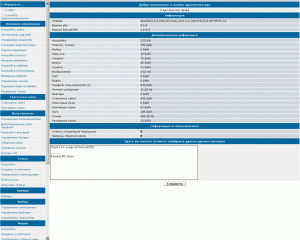
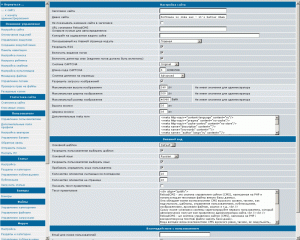
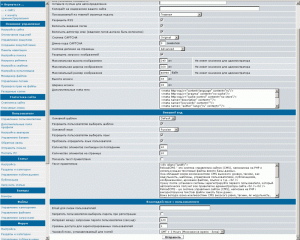
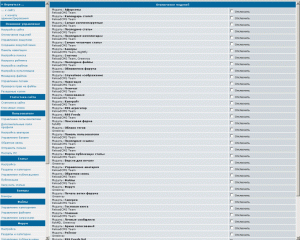
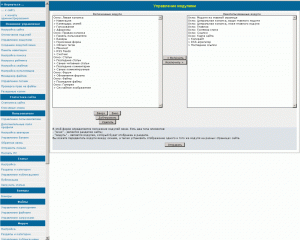
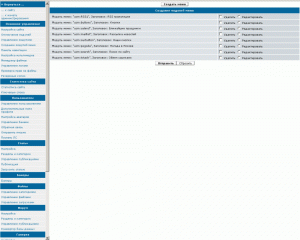
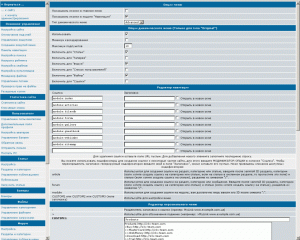
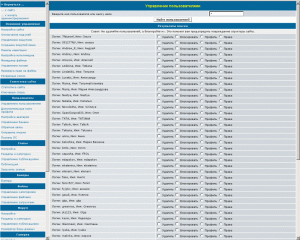
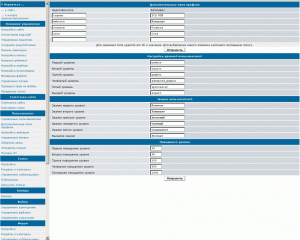
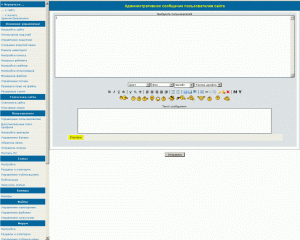
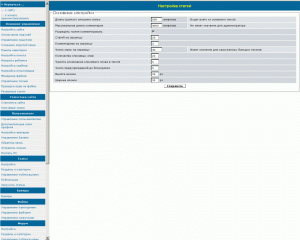
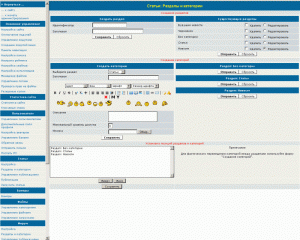
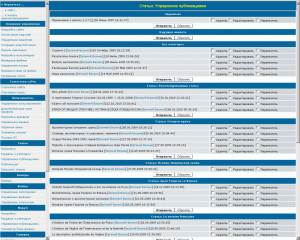
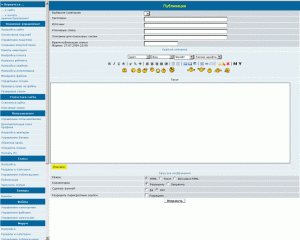
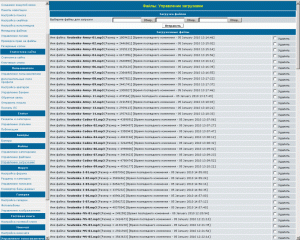
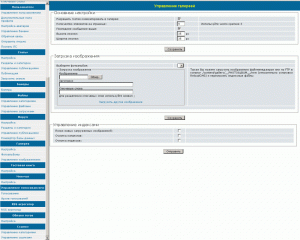
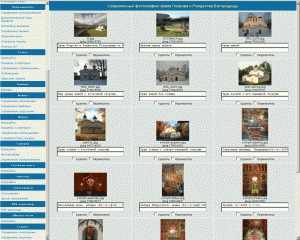
Комментариев: 15
Не совсем согласен, т.к.
1. Существует функциональный файловый менеджер. Отредактироуйте content/datafiles/poll.dat - и дело в шляпе!
2. Существует возможность отправить голосование в архив. И создать заново.
3. Голосования всегда анонимны - пользователю обижаться не на что. Всегда можно проголосовать второй раз.
Уважаемый Den1xxx! Тут дело принципа. Понятно, что при большом желании вебмастер, знающий html и даже немного — php, способен вручную отредактировать любой фрагмент кода в любом файле из комплекта движка. Этим не раз занимались и мы с Вами. Но для меня важно, чтобы возможность, например, подправить текст пунктов голосования была реализована в админке, стала одной из полноценных функций системы и была доступна всем. И пока такой функции в админке нету, остаётся та самая невозможность.
Создавать голосование заново только из-за одной маленькой правки и тем самым обнулять уже поданные голоса я считаю проявлением неуважения к пользователям. Они разные бывают, а для меня очень важно реноме.
Спасибо за хороший, подробный обзор! Такого еще не было. Пожалуй, мне будет полезно на некоторое время сделать это памяткой по работе над системой.
В действительности, сильно не хватает обобщенного и критического (не критикантского!) взгляда со стороны. Постороннему человеку совершенно не понятно, как можно не увидеть, по его мнению, очевидного неудобства, несоответствия чему-то или даже ошибки. А вот очень даже можно! Программист не может видеть систему как пользователь, не знающий "внутренней кухни". Поэтому разбор "по косточкам" крайне важен и полезен. А хорошее все и так увидят.
Спасибо еще раз! Если Вам, Евгений, понадобится какая-либо специальная информация о системе, подробности, фиг знает, что еще - я Ваш верный
подельникпомощник!В целом я согласен с Greenray - обзор хороший.
Однако останусь и при своём мнении: править обзор после начала голосования - НЕЧЕСТНО. А уж если правите - это не должно быть столь простым.
Если уж быть совсем принципиальным, и даже занудливым -
слова "совсем никак" к системе не подходят - я же указал Вам ту возможность, которую Вы, как неглупый человек, прекрасно знали и без меня.
Я указал Вам даже 3 взможности... про фтп мы тут вообще молчим.
Про «совсем никак» — принимаю. Пусть будет «очень печалит невозможность откорректировать из админки».
Я думаю, что проблемы на самом деле нет:
Мы ведь разрешаем админу править свои публикации и вмешиваться в сообщения пользователей. Более того, пользователь может редактировать свой комментарий или топик (на усмотрение админа, конечно). Так почему же не сделать возможность исправлять орфографические ошибки или уточнять формулировки в голосованиях без потери уже отданных голосов? Мы не будем предполагать, что админ скотина, и его целью является манипулирование голосованиями. В противном случае ничего не помешает пользователям поднять шум или удалить сайт из своих закладок.
Еще одна хорошая идея. Не реализована она до сих пор потому, что работа с mp3 лишь частный случай. По логике следует научить систему распознавать и видео, и архивы, и изображения... Но потом все равно каждый файл надо снабжать названием, описанием, указанием источника, копирайта при необходимости... Без этого никак.
Очевидно, что название и описание необходимо вводить вручную. Но ведь гораздо приятнее, когда система будет выполнять хотя бы часть работы по распознанию и учёту залитой информации? А сейчас приходится даже имя файла вручную вписывать...
Редактирование голосований уже реализовано. Нельзя редактировать только голоса пользователей. И до списка доберемся!
Автоматическое вставление имени загруженного файла я реализовал в своём новом моде (собственно, он не совсем мой - 80% работы было сделано с помощью интегрирования чужих находок). Новый мод будет выложен на моём сайте 25.04, после устранения найденных шероховатостей. Кроме этого, в моде реализована тонкая настройка сайтмапа и возможность восстановления контента из бэкапа. Не вордпресс, но всё же... Чем мы хуже?
:-)
Здравствуйте, Евгений!
Прошёл почти год, и я разрабатываю новый мод.
Поскольку opensoft в ауте уже несколько месяцев, а на http://shpargalka-ohta.spb.ru/ я видел кое-что интересное (Вход в почтовый ящик) - если это новый модуль прошу поделиться кодом.
Здравствуйте, Денис!
Да, коллега Greenray подвёл нас своим внезапным исчезновением и закрытием сайта. Надеюсь, что он жив и здоров. А я продолжаю создавать сайты на ReloadCMS, используя разные версии движка и перерабатывая тепмлейты.
«Вход в почтовый ящик» — это не новый модуль к движку, а готовая форма от Яндекса. Дело в том, что к домену «Шпаргалки» я привязал Яндекс.Почту и использовал их готовую форму для размещения на клиентских сайтах. А смотрится красиво...
Можно подробнее? Я ничего об этом не слышал, хотя на Яндексе конечно почта есть.
Вот тут всё делается. Кстати, такой же сервис есть и на Гугле...
Почта для домена
Здравствуйте, Евгений. Движок ReloadCMS продолжает развиваться и дальше http://reloadcms.com/main/?module=forum&acti
Буду рад, если Вы объективно оцените новую версию:)